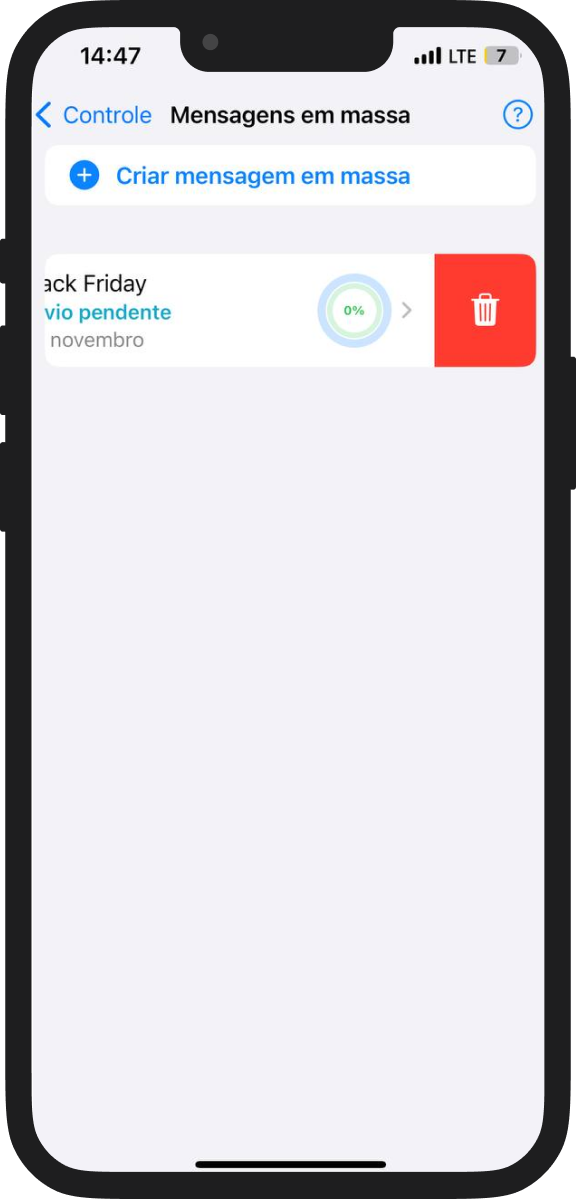Como configurar mensagens em massa para clientes?
Last modified:
Envie mensagens para um grupo de clientes ou todos os clientes de uma vez. Você pode personalizar seu público usando vários filtros para informar os clientes sobre promoções, enviar saudações de fim de ano ou reconquistar clientes perdidos.
Como habilitar?
No aplicativo DIKIDI Business, você pode configurar mensagens em massa na seção ‘Controle - Mensagens em Massa’ ou na seção ‘Clientes – Mensagens em Massa’. No aplicativo, você pode criar mensagens de cliente no WhatsApp e no chat DIKIDI Online.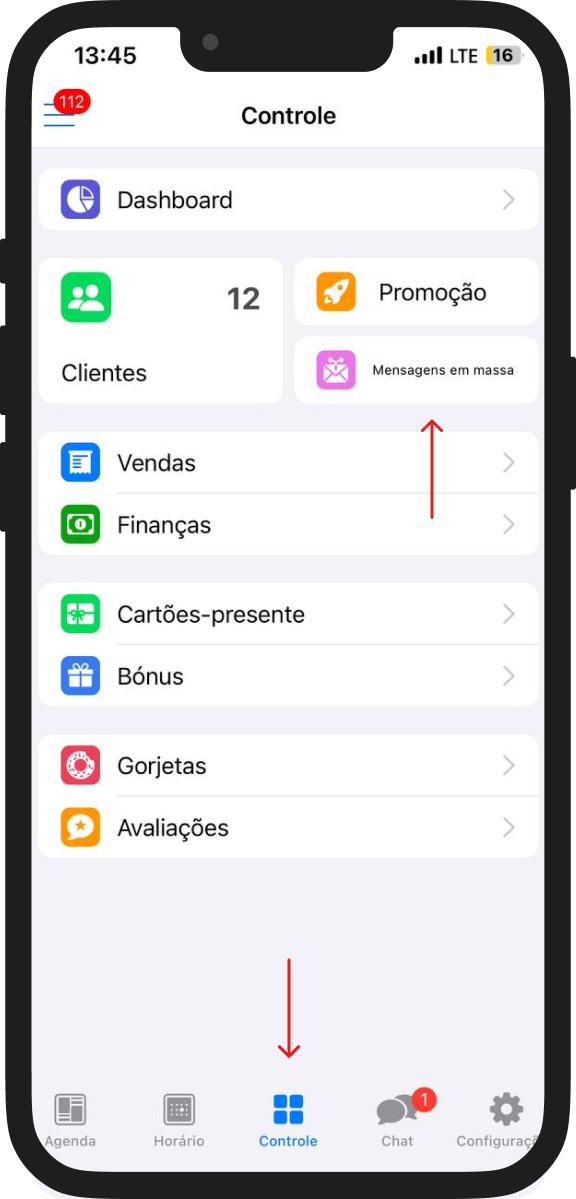
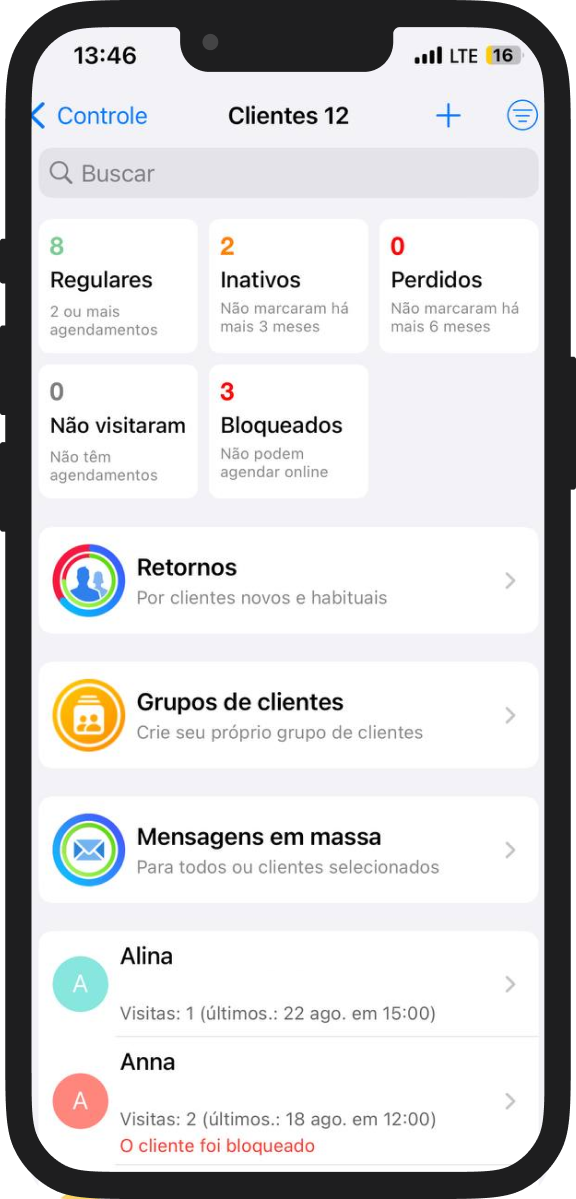
Na versão web do DIKIDI Business, a seção Mensagens está localizada na seção Clientes - Mensagens em Massa. Lá você pode configurar mensagens no WhatsApp, chat DIKIDI Online, aplicativo da marca e via SMS.
Criando uma Mensagem — Configurações Gerais
Para criar uma mensagem, clique em ‘Criar mensagem em massa’. Depois disso, uma janela com configurações de mensagens será aberta.
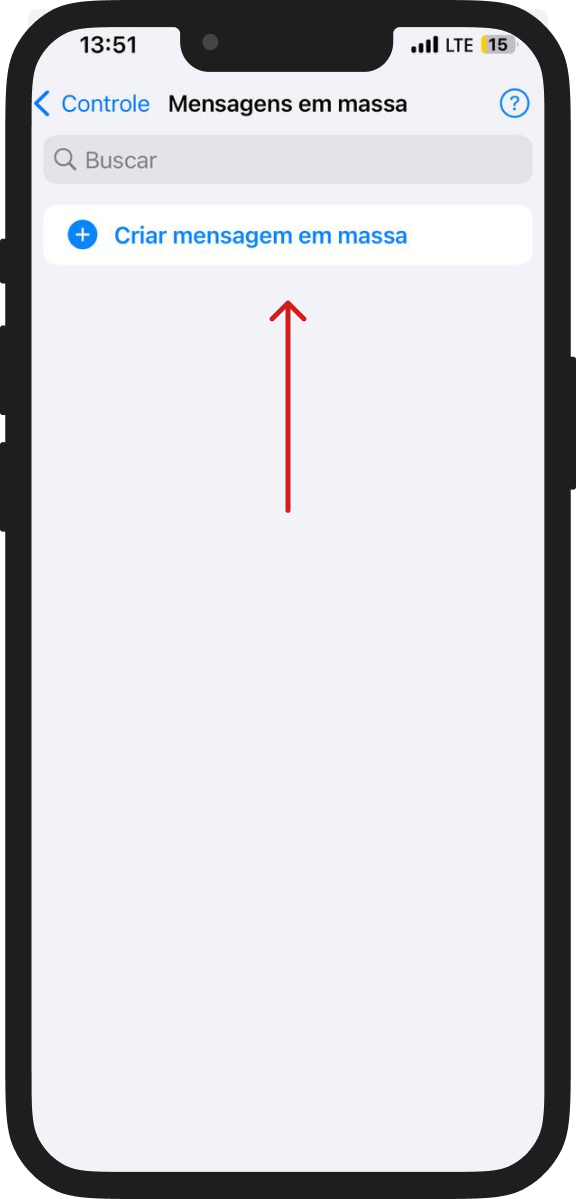
Texto
Preencha os campos ‘Título da mensagem’ – somente você poderá vê-lo, e ‘Texto da mensagem’ – este é o texto que seus clientes verão. O texto da mensagem não deve ter mais de 500 caracteres.
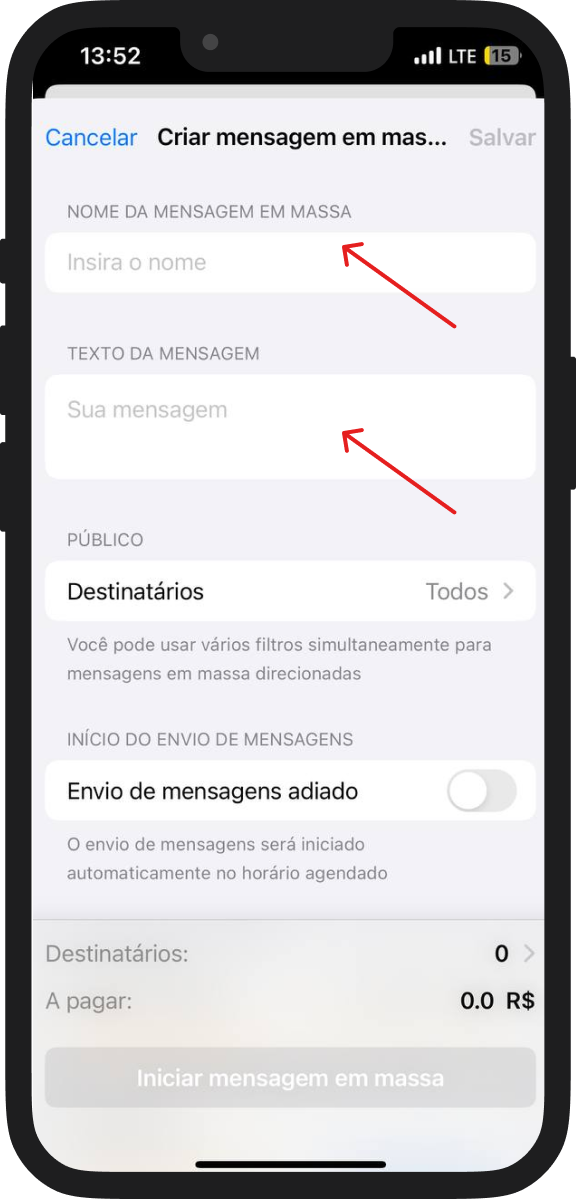
Público
Escolha o público-alvo. É possível enviar mensagens para todos os clientes ou para um grupo específico.
Para limitar o público destinatário, existem filtros:
- Gastei mais de
- Receita média superior a
- Número de visitas
- Gênero
- Aniversário
- Mês do aniversário
- Aplicativo de marca
- Funcionários
- Grupos de clientes
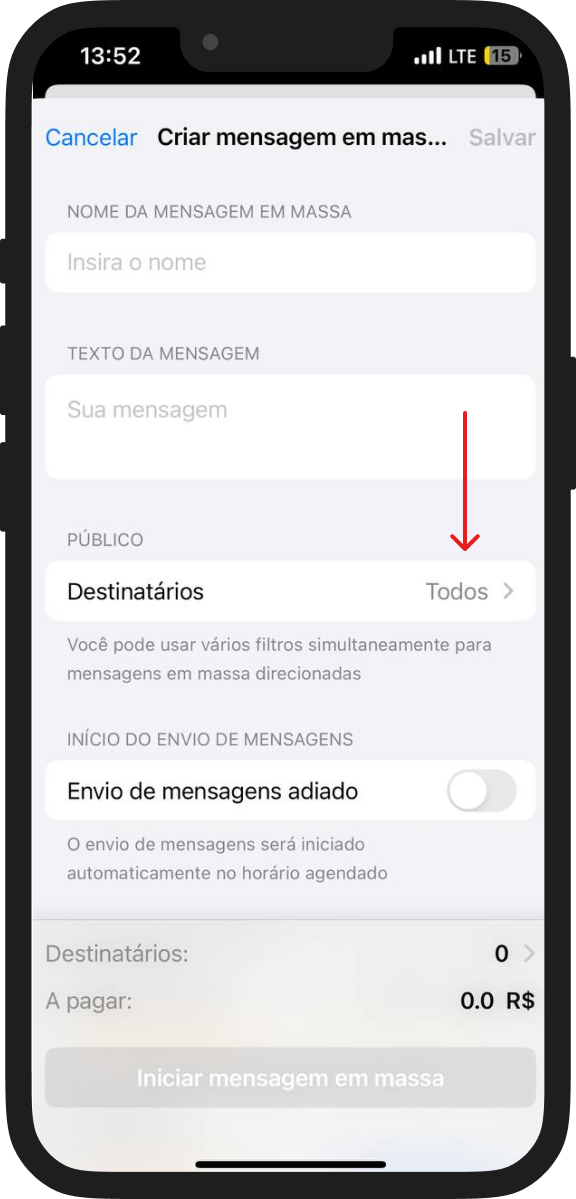
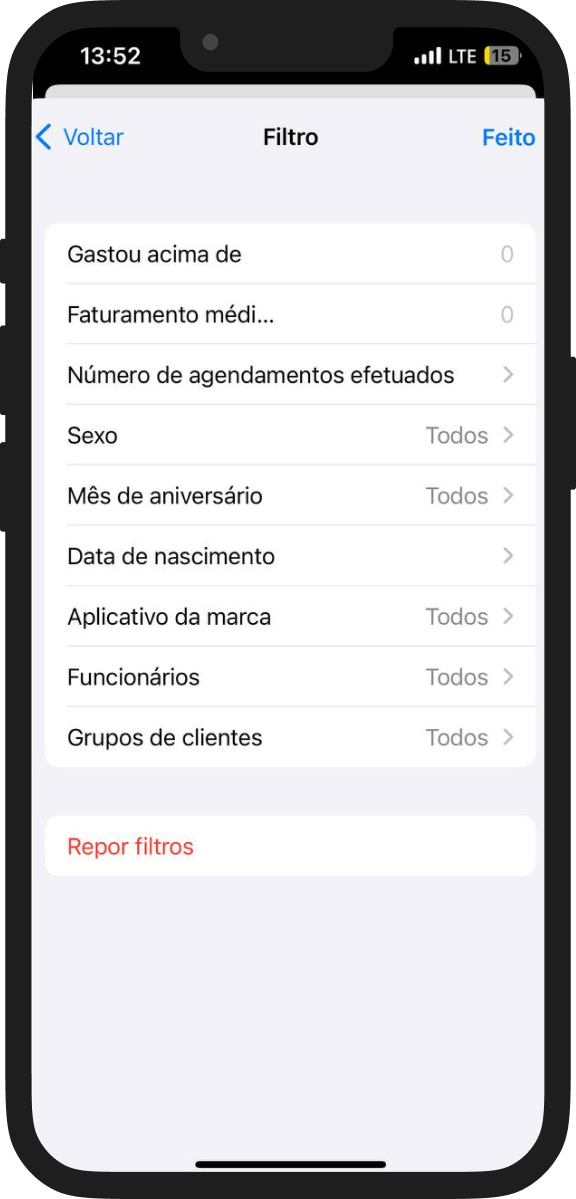
Aqui estão alguns exemplos de uso de filtros para finalidades diferentes:
- Para enviar felicitações de aniversário, selecione os filtros Data de Nascimento e Mês de Nascimento.
- Se você deseja enviar saudações pelo Dia Internacional da Mulher, 8 de março, use o filtro Gênero.
- Para enviar uma mensagem aos seus clientes mais fiéis, configure filtros para Gasto mais do que, Recebimento médio e Número de visitas.
Hora de envio
Com o recurso ‘Mensagem Adiada’, você pode agendar o dia e horário em que a mensagem será iniciada.
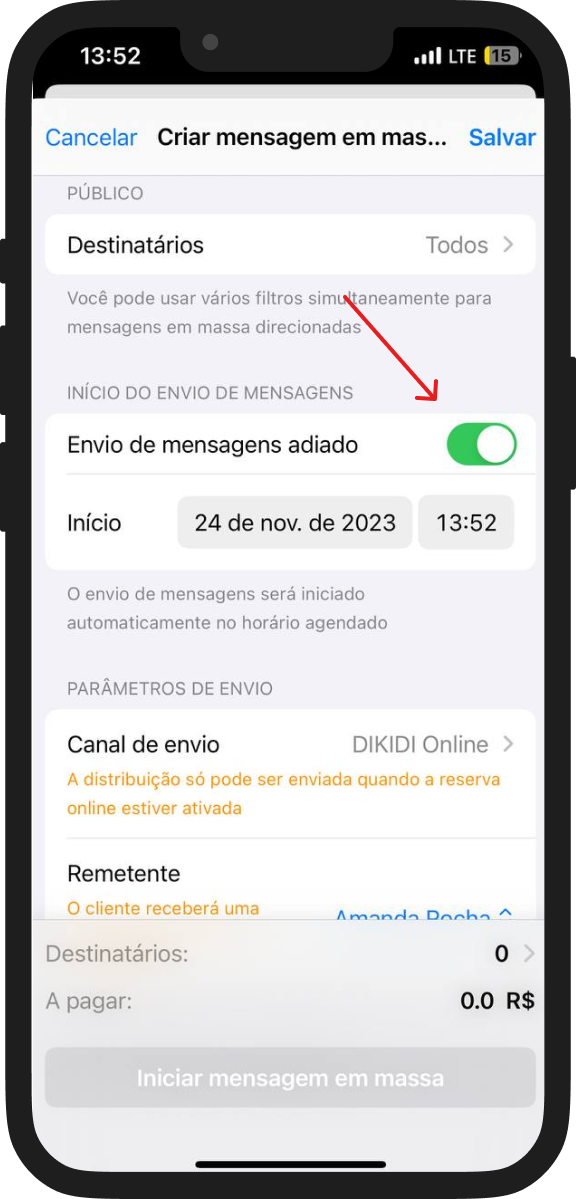
Opções de envio
No aplicativo móvel, vá para a seção Canal de Envio e selecione o canal de entrega e o remetente.
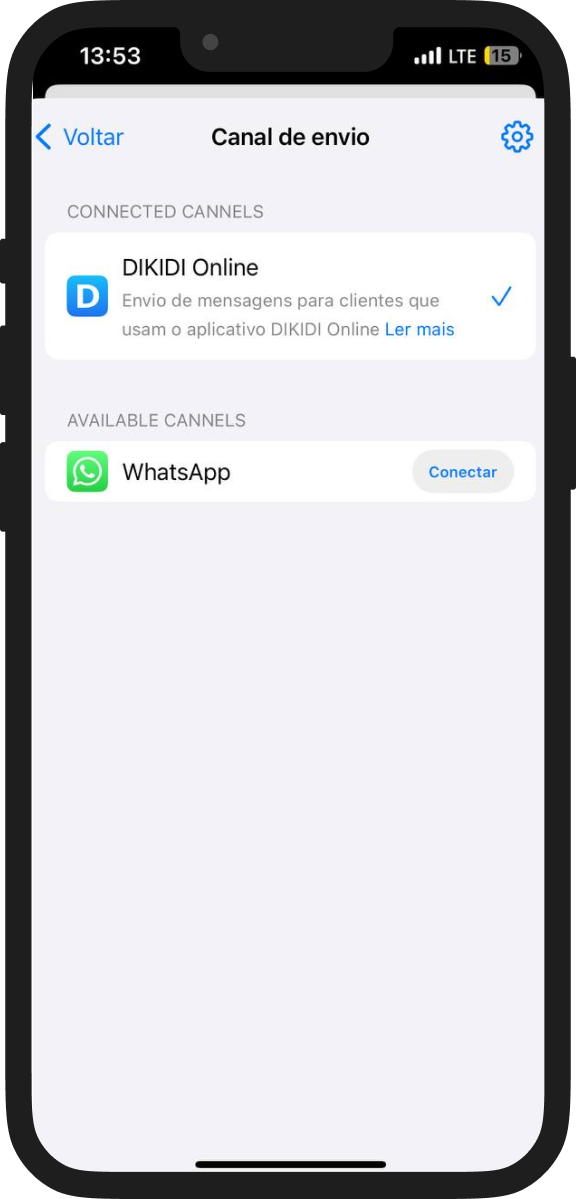
Na versão web, clique no menu suspenso na caixa ‘Tipo’.
Canais de entrega disponíveis:
— Na aplicação móvel DIKIDI Business: WhatsApp e chat DIKIDI Online;
— Na versão web do DIKIDI Business: WhatsApp, chat DIKIDI Online, aplicativo da marca e SMS.
Envio de mensagens aos clientes via WhatsApp
Para enviar mensagens pelo WhatsApp, é necessário ter o canal ‘Mensagens e Notificações do WhatsApp’ conectado.
Na janela do canal WhatsApp, clique em ‘Ativar’. Aceite os termos de conexão, efetue o pagamento do canal e vincule seu número de WhatsApp à integração.
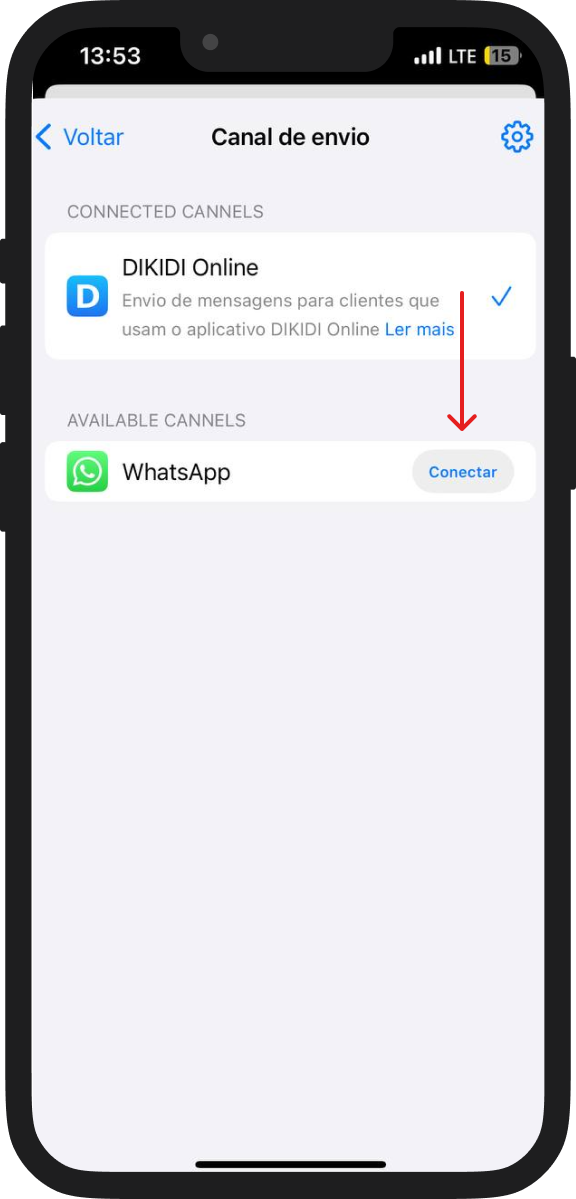
Instruções sobre como conectar a integração do WhatsApp
Após selecionar o canal de envio do WhatsApp, aparecerão parâmetros de configuração adicionais, necessários para minimizar o risco de seu número ser bloqueado.
Fim do envio – você pode escolher uma data de término para a mensagem. Se não estiver definido, a mensagem continuará até que todos os destinatários sejam enviados.
Envio em Dias da Semana – você pode selecionar os dias da semana em que a mensagem será realizada. Você também pode escolher o horário em que as mensagens serão enviadas. Por exemplo, para garantir que não sejam entregues aos clientes à noite.
Velocidade de envio de mensagens – 10, 20 ou 40 mensagens por hora. Quanto menor esse número, menor a chance de ser bloqueado pelo WhatsApp.
Envio Seguro – você pode ativar esse recurso e as mensagens serão enviadas apenas para clientes com quem você já possui histórico de bate-papo no WhatsApp. Isso reduz o risco de ser bloqueado.
Ao definir limites de tempo e velocidade de envio, lembre-se de que nem todas as mensagens podem chegar aos destinatários dentro do prazo escolhido.
Por exemplo, se você tiver 1.000 destinatários e selecionou uma velocidade de envio de 10 mensagens por hora e limitou o tempo de envio a dois dias, apenas 480 mensagens serão enviadas durante esse período. Neste caso, recomendamos ampliar o tempo de envio ou segmentar o público e criar diversos mailings diferentes.
Como evitar o bloqueio de número de telefone pelo WhatsApp
A regra geral é que quanto mais lento for o envio da mensagem, menor será a probabilidade de seu número ser bloqueado pelo WhatsApp como fonte de spam.
Aqui estão algumas dicas para configurar suas mensagens:
- Escolha a velocidade mínima de envio de mensagens - 10 mensagens por hora.
- Utilize o recurso ‘Envio Seguro’ – dessa forma, a mensagem só será enviada para clientes com quem você já possui histórico de conversas no WhatsApp.
- Evite enviar várias mensagens simultaneamente para aumentar a velocidade de envio de mensagens.
Seguindo essas recomendações, seu número não será bloqueado no WhatsApp.
Envio de mensagens para clientes no chat online DIKIDI
Para enviar mensagens para o chat DIKIDI Online, selecione 'Bate-papo' na janela Canais de Envio.
Esta mensagem não tem limitações e pode ser enviada simultaneamente para um número ilimitado de destinatários que tenham o aplicativo DIKIDI Online instalado.
O custo de envio de mensagens para o chat depende do número de destinatários e é mínimo. O custo aparecerá na parte inferior da página de criação da mensagem após a seleção do público.
Uma configuração adicional que aparece ao criar uma mensagem de chat (para um usuário com acesso de Criador) é a escolha de um remetente. Na janela Remetente, selecione um funcionário, que será designado como remetente no chat DIKIDI Online.
Lançamento de mensagens
Na parte inferior da página, você verá o número de destinatários. Se você clicar neles, uma lista de todos os destinatários será aberta e você poderá excluir clientes individuais deslizando para a esquerda.
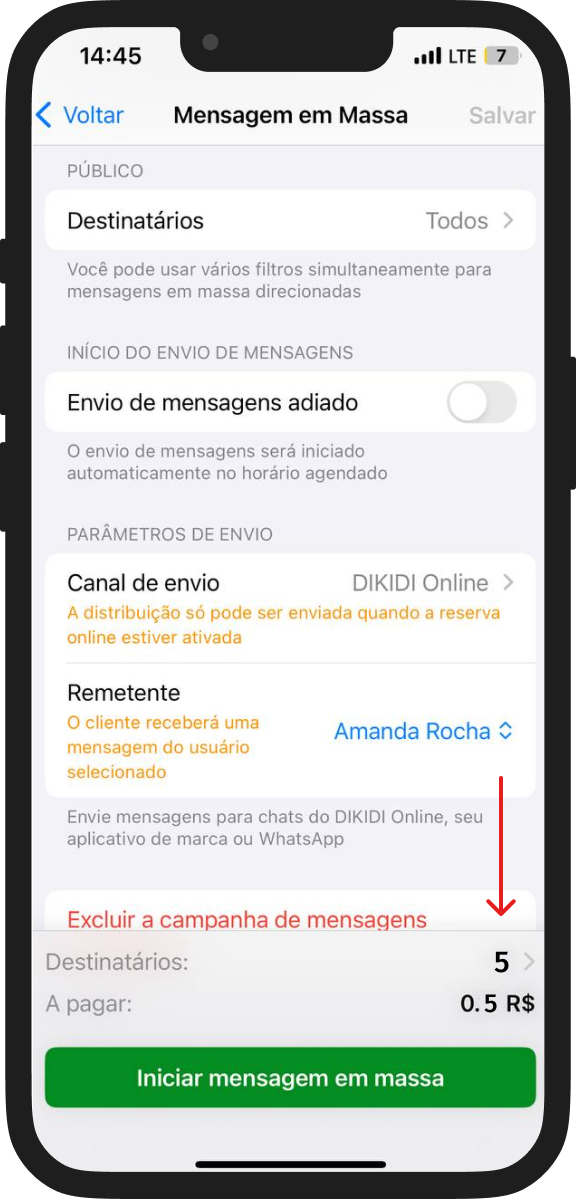
Na versão web, você pode visualizar a lista de destinatários após salvar a mensagem e também remover clientes individuais da lista.
Após preencher todos os campos e configurar os filtros, você pode lançar ou salvar a mensagem em massa.
Posteriormente, sua mensagem aparecerá na seção Mensagens em Massa.
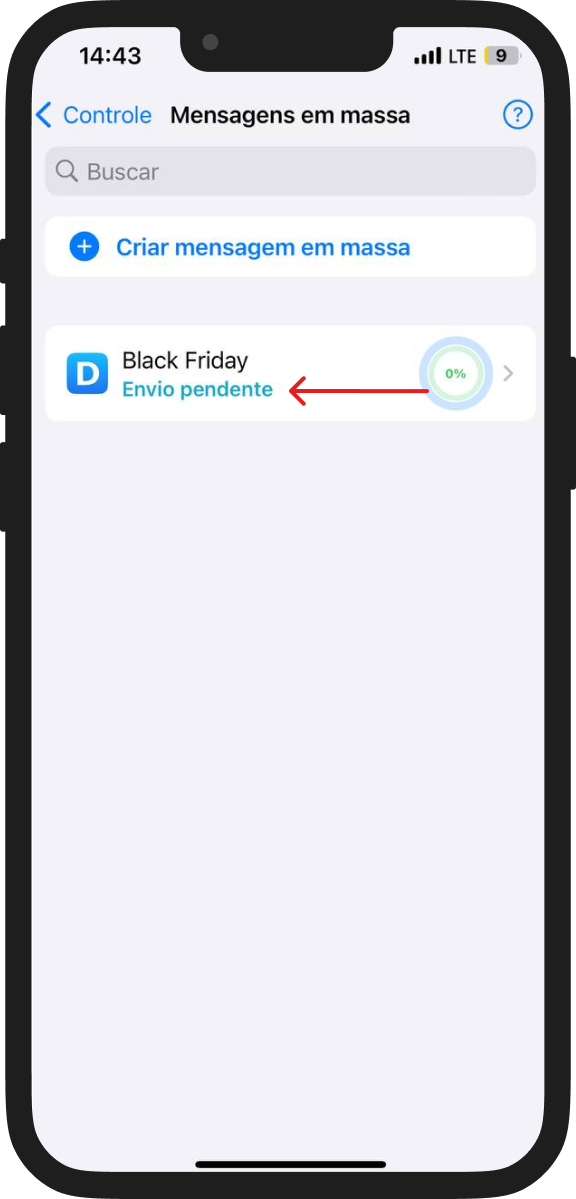
Você pode retornar a uma mensagem salva, fazer alterações e iniciá-la.
Lista de mensagens
Após salvar ou iniciar a mensagem, ela aparecerá na seção Mensagens em Massa.
Você pode ver o status da mensagem: aguardando envio ou envio. O número próximo ao nome da mensagem mostra a porcentagem de mensagens enviadas.
Ao abrir a mensagem, você pode visualizar estatísticas mais detalhadas sobre mensagens enviadas, entregues, lidas e erros.
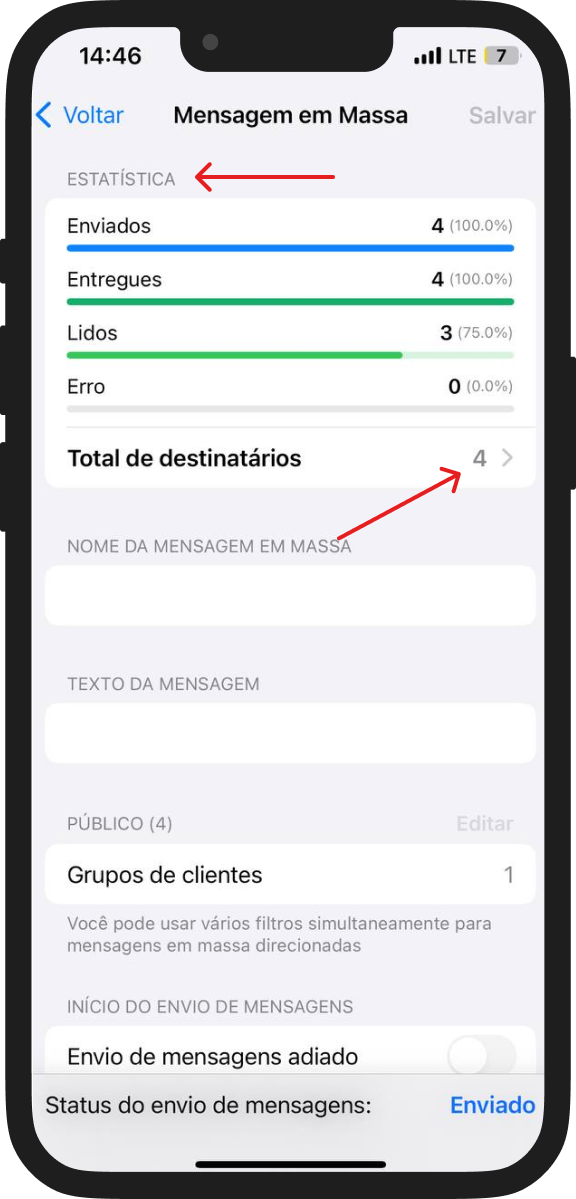
Para verificar o status de cada mensagem enviada, clique em ‘Total de Destinatários’. Nesta janela, você pode ver quem entre os destinatários recebeu e leu suas mensagens.
Além disso, na lista de mensagens, você pode excluir uma mensagem desnecessária deslizando para a esquerda.